迅捷PDF转换器如何分割PDF文档页面呢?下面是小编介绍迅捷PDF转换器分割PDF文档页面的方法,有需要的小伙伴一起来下文看看吧,希望可以帮助到大家!
1、运行迅捷PDF转换器,点击软件左侧“PDF的其他操作”选项,接着点击里面的“PDF分割”功能,进行接下来的PDF文件分割操作。
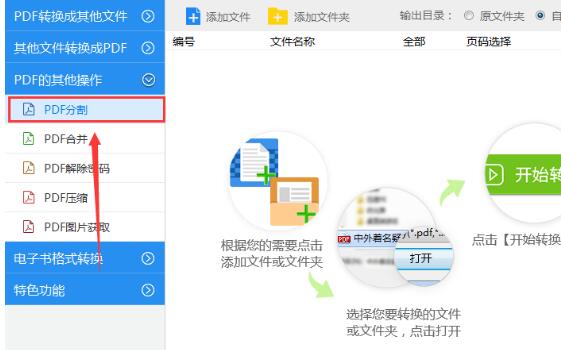
2、点击“添加文件”按钮,将需要进行进行分割处理的PDF文档添加到软件界面当中。
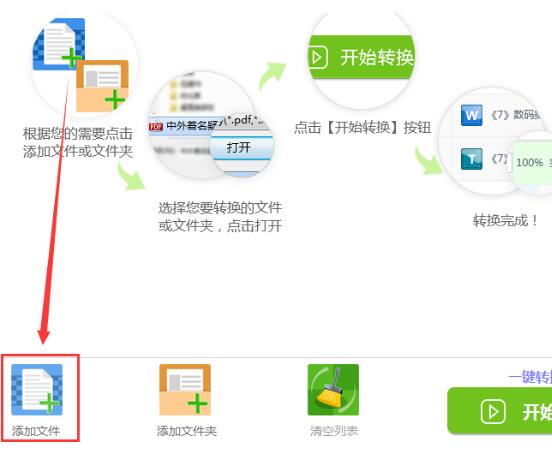
3、文档添加完毕后,可以点击右上角的文件夹图标,对分割的PDF文档存储位置进行修改。
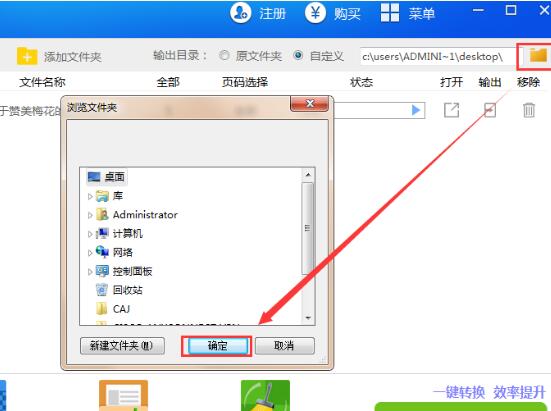
4、最后点击“开始转换”按钮,软件就会将PDF文档分割成多个PDF文档页面。
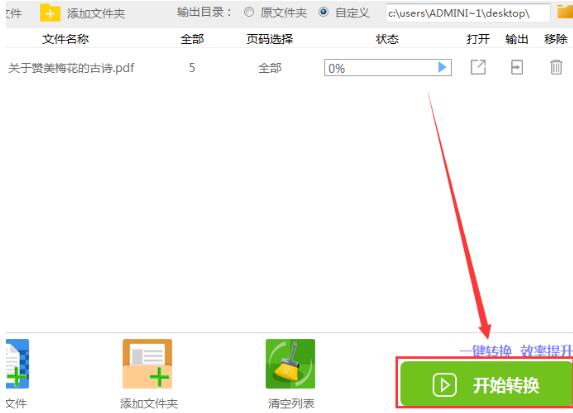
上面就是小编为大家带来的迅捷PDF转换器分割PDF文档页面的具体操作流程,一起来学习学习吧。
- 《重返帝国》剑士阵容攻略 剑士阵容怎么玩
- 《重返帝国》指挥枪阵容使用攻略 里奥尼斯奥克塔维亚历克斯指挥枪阵容怎么玩
- 《艾尔登法环》各大卢恩效果介绍及实用性评析
- 《一方灵田》牧夏背景介绍
- 《重返帝国》红颜弓使用攻略 魏兰安德莉娅虞夫人红颜弓怎么玩
- 《一方灵田》卫泓背景介绍
- 《一方灵田》杨子勤背景介绍
- 《原神》神里绫华详细配队及循环指南
- 《原神》神里绫华低配永冻队伍教学 角色配置及循环手法介绍
- 《重返帝国》混伤骑阵容攻略 汉尼巴尔兵仙贾斯汀尼混伤骑怎么玩
- 《一方灵田》基础工具用途简介
- 《一方灵田》家具获取及布置方法
- 《一方灵田》基础操作讲解
- 《艾尔登法环》猩红腐败Build分享
- 《一方灵田》钓鱼玩法介绍 一方灵田怎么钓鱼
- 《一方灵田》挖矿系统玩法讲解
- 《原神》2.6版深渊11-1守护镇石技巧
- 发面的时候,为什么要揉面排气?
- 密钥延期!《神奇动物3》片方宣布上映至6月7日
- 《无人深空》逍遥法外版本更新介绍 3.85版本更新公告
- 《艾尔登法环》1.04版更新内容一览 艾尔登法环1.04更新了什么
- 《艾尔登法环》1.04版本魔法、祷告及战技更新修正内容
- 刘耕宏为了老婆,带她瘦
- 39岁郭晋安靠卖傻获视帝,娶“红孩儿”为妻,如今儿女双全令人羡慕!
- “西装+阔腿裤”,才是当下时髦精们最爱的打开方式
- 真爱?85岁马玉琴回应质疑,自认生活非常幸福,懒理黑粉恶意攻击
- 58岁妻离子散、64岁节目中晕倒,离开冯巩后,牛群到底有多惨?
- 亲爱的小孩任素汐演技受好评,却被爆当三,男方前妻说她德不配位
- 弘扬国粹又能满足自己的爱好,郭德纲创《麒麟剧社》为什么总被骂?
- 《亮剑》赵刚提出的“人才聚集”计划,取得了怎样的效果?